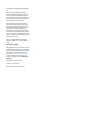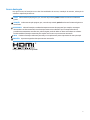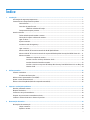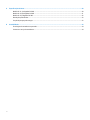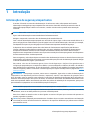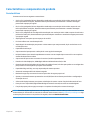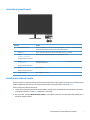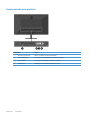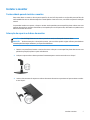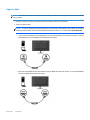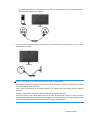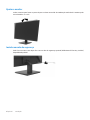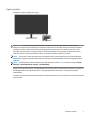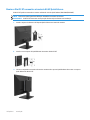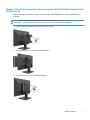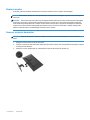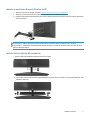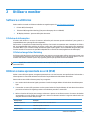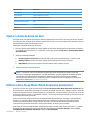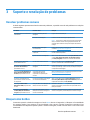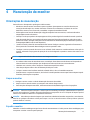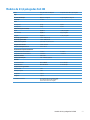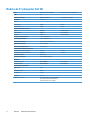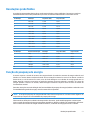HP P224 21.5-inch Monitor Manual do usuário
- Categoria
- TVs
- Tipo
- Manual do usuário
Este manual também é adequado para

Guia do utilizador

© Copyright 2019 HP Development Company,
L . P.
HDMI, o logótipo HDMI e High-Definition
Multimedia Interface são marcas comerciais
ou marcas registadas da HDMI Licensing LLC.
Windows é uma marca comercial registada ou
marca comercial da Microsoft Corporation nos
Estados Unidos e/ou noutros países.
As informações contidas neste documento
estão sujeitas a alterações sem aviso prévio.
As únicas garantias para produtos e serviços
da HP estão estabelecidas nas declarações
expressas que os acompanham. Neste
documento, nenhuma declaração deverá ser
interpretada como constituindo uma garantia
adicional. A HP não se responsabiliza por erros
técnicos ou editoriais ou omissões no conteúdo
do presente documento.
HP Inc., 1501 Page Mill Road, Palo Alto, CA
94304, P.C. 94304–1112, Palo Alto, Estados
Unidos
Avisos sobre o produto
Este guia descreve as características comuns à
maioria dos modelos. Algumas características
poderão não estar disponíveis no seu produto.
Para aceder ao manual do utilizador mais
recente, visite http://www.hp.com/support
e siga as instruções para encontrar o seu
produto. Em seguida, selecione Manuais do
utilizador.
Primeira edição: Março de 2019
Versão: A, março de 2019
Número do documento: L50963-131

iii
Acerca deste guia
Este guia fornece informações acerca das funcionalidades do monitor, instalação do monitor, utilização do
software e especificações técnicas.
AVISO! Indica uma situação perigosa, que, caso não seja evitada, poderá resultar em morte ou ferimentos
graves.
ATENÇÃO:
Indica uma situação perigosa, que, caso não seja evitada, poderá resultar em ferimentos ligeiros ou
moderados.
IMPORTANTE:
Indica informações consideradas importantes mas não perigosas (por exemplo, mensagens
relacionadas com danos materiais). Um alerta importante avisa o utilizador que o incumprimento de um
procedimento exatamente como descrito, poderá originar perda de dados ou danos no hardware ou software.
Contém também infirmações essenciais para explicar um conceito ou para executar uma tarefa.
NOTA:
Contém informações adicionais para realçar ou complementar pontos importantes do texto principal.
SUGESTÃO:
Apresenta sugestões úteis para executar uma tarefa.
Este produto incorpora tecnologia HDMI.

iv
Acerca deste guia

v
Índice
1 Introdução .......................................................................................................................................................1
Informações de segurança importantes ...................................................................................................................... 1
Características e componentes do produto .................................................................................................................. 2
Características .............................................................................................................................................. 2
Controlos do painel frontal .......................................................................................................................... 3
Redefinir os botões de função .................................................................................................. 3
Componentes da parte posterior ................................................................................................................. 4
Instalar o monitor ......................................................................................................................................................... 5
Tenha cuidado quando instalar o monitor ................................................................................................... 5
Colocação do suporte e da base do monitor ................................................................................................ 5
Ligar os cabos ............................................................................................................................................... 6
Ajustar o monitor.......................................................................................................................................... 8
Instalar um cabo de segurança .................................................................................................................... 8
..................................................................................................................................................................... 8
Ligar o monitor ............................................................................................................................................. 9
Montar o Mini PC DT no monitor através do Kit HP Quick Release ............................................................ 10
Montar o Mini PC DT no monitor através do suporte HP Desktop Mini Security Dual VESA Sleeve V2 ..... 11
Montar o monitor ....................................................................................................................................... 12
Remover o suporte do monitor ............................................................................................... 12
Instalar o monitor no Braço de Monitor da HP ........................................................................ 13
Instalar a Barra de Som HP no monitor ................................................................................... 13
Instalar o monitor no suporte HP Desktop Mini Security Dual VESA Sleeve V2 e no Braço de
Monitor da HP .......................................................................................................................... 14
2 Utilizar o monitor ...........................................................................................................................................15
Software e utilitários .................................................................................................................................................. 15
O ficheiro de informações .......................................................................................................................... 15
Utilizar o menu apresentado no ecrã (OSD) ............................................................................................................... 15
Ajustar o modo de baixa luz azul ................................................................................................................................ 16
Utilizar o Auto-Sleep Mode (Modo de suspensão automática) .................................................................................. 16
3 Suporte e resolução de problemas ...................................................................................................................17
Resolver problemas comuns ....................................................................................................................................... 17
Bloqueio dos botões .................................................................................................................................................... 17
Contactar o serviço de assistência .............................................................................................................................. 18
Preparar-se para contactar a assistência técnica ...................................................................................................... 18
Localizar o número de série e o número do produto.................................................................................................. 18
4 Manutenção do monitor ..................................................................................................................................19
Orientações de manutenção ....................................................................................................................................... 19
Limpar o monitor ........................................................................................................................................ 19
Expedir o monitor ....................................................................................................................................... 19

vi
A Especificações técnicas...................................................................................................................................20
Modelo de 21,5 polegadas Full HD ............................................................................................................................. 20
Modelo de 23,8 polegadas Full HD ............................................................................................................................. 21
Modelo de 27 polegadas Full HD ................................................................................................................................. 22
Resoluções predefinidas ............................................................................................................................................. 23
Função de poupança de energia ................................................................................................................................. 23
B Acessibilidade ................................................................................................................................................24
Tecnologias de assistência suportadas ...................................................................................................................... 24
Contactar o serviço de assistência .............................................................................................................................. 24

Informações de segurança importantes 1
1 Introdução
Informações de segurança importantes
O monitor é fornecido com um cabo de alimentação. Se utilizar outro cabo, utilize apenas uma fonte de
alimentação e uma ligação que seja compatível com este monitor. Para obter informações acerca do cabo de
alimentação apropriado para utilizar com o monitor, consulte os Avisos sobre o produto na documentação
fornecida.
AVISO! Para reduzir o risco de choques elétricos ou danos no equipamento:
Ligue o cabo de alimentação a uma tomada elétrica facilmente acessível.
Desligue o computador, retirando o cabo de alimentação da tomada elétrica AC.
Caso o cabo de alimentação esteja equipado com uma ficha de 3 pinos, ligue o cabo a uma tomada elétrica de 3
pinos com ligação à terra. Não desative o pino de ligação à terra do cabo de alimentação, colocando, por exemplo,
um adaptador de 2 pinos. O pino de ligação à terra constitui uma importante medida de segurança.
O dispositivo deve ser utilizado apenas dentro dos limites de funcionamento especificados pela HP. Nunca
coloque o dispositivo sobre objetos que emitem calor, tais como, radiadores ou ventiladores de aquecimento.
A temperatura ambiente não deve exceder a temperatura máxima indicada neste manual. Nunca coloque o
dispositivo num compartimento fechado a menos que exista ventilação suficiente para garantir uma temperatura
de funcionamento inferior à máxima permitida.
Para sua segurança, não coloque objetos em cima do cabo de alimentação. Oriente os cabos de forma a evitar que
sejam pisados ou que alguém possa tropeçar nos mesmos. Não puxe pelo cabo de alimentação. Quando desligar
o cabo da tomada elétrica, segure-o pela sua ficha.
Para reduzir o de risco de ferimentos graves, leia o Guia de Segurança e Conforto. Esse guia descreve a
configuração apropriada para a estação de trabalho, a postura adequada, os hábitos de saúde e de trabalho
para utilizadores de computadores. O Guia de Segurança e Conforto fornece também informações importantes
relativas a segurança elétrica e mecânica. O Guia de Segurança e Conforto está disponível na página web http://
www.hp.com/ergo.
IMPORTANTE: Para proteger o monitor, assim como o computador, ligue todos os cabos de alimentação do
computador e dos dispositivos periféricos (monitor, impressora, scanner) a um dispositivo de proteção contra
picos de tensão, como por exemplo, uma extensão ou uma fonte de alimentação ininterrupta (UPS). Nem todas as
extensões oferecem proteção contra picos de tensão; as extensões devem estar devidamente identificadas como
tendo esta capacidade. Utilize uma extensão que tenha uma política de substituição de componentes, para que se
possa substituir o equipamento no caso de falha da proteção contra picos.
Utilize mobiliário apropriado e com o tamanho correto para suportar o monitor LCD HP.
AVISO! Os monitores LCD que estejam indevidamente apoiados em armários, estantes, prateleiras, secretárias,
altifalantes, arcas ou carrinhos podem cair e provocar uma lesão pessoal.
Deverá ter cuidado ao instalar todos os cabos ligados ao monitor LCD para que os mesmos não possam ser
puxados, agarrados ou pisados.
NOTA: Este produto é adequado para entretenimento. Considere colocar o monitor num ambiente com iluminação
controlada para evitar interferências da luz ambiente e de superfícies brilhantes que podem causar reflexos
perturbadores no ecrã.

2Capítulo1 Introdução
Características e componentes do produto
Características
Os monitores incluem as seguintes características:
y 54,6 cm (21,5 polegadas) de área diagonal de visualização com resolução 1920 x 1080 e suporte de ecrã
inteiro para baixas resoluções, dimensionamento personalizado para maximizar o tamanho da imagem
preservando a proporção original
y 60,5 cm (23,8 polegadas) de área diagonal de visualização com resolução 1920 x 1080 e suporte de ecrã
inteiro para baixas resoluções, dimensionamento personalizado para maximizar o tamanho da imagem
preservando a proporção original
y 68,6 cm (27 polegadas) de área diagonal de visualização com resolução 1920 x 1080 e suporte de ecrã inteiro
para baixas resoluções, dimensionamento personalizado para maximizar o tamanho da imagem preservando
a proporção original
y Ampla gama de cores para suportar espaços de cor NTSC
y Ecrã sem reexos com retroiluminação LED
y Amplo ângulo de visualização para permitir o visionamento quer esteja sentado, de pé ou a deslocar-se de
um lado para outro
y Capacidade de inclinação
y Suporte amovível para permitir a utilização de ouras opções de montagem
y HP Quick Release 2 para instalar rapidamente o monitor com um simples clique e removê-lo com um prático
sistema de desencaixe com abas
y Suporte mini DT que encaixa na traseira do monitor (vendido separadamente)
y Entradas de vídeo DisplayPort, HDMI (High-denition Multimedia Interface) e VGA
y Quatro botões de função debaixo do lado direito da moldura frontal, três dos quais podem ser recongurados
para permitir o acesso rápido às operações mais utilizadas
y Capacidade Plug-and-Play, caso seja suportada pelo sistema operativo
y Sistema de montagem VESA de 100 mm integrado
y Ranhura de segurança na traseira do monitor para cabo de segurança opcional
y Ajustes por sistema de menus apresentados no ecrã (OSD) em vários idiomas para facilitar a conguração e
otimização do ecrã
y Software HP Display Assistant para ajustar as denições do monitor e ativar funções de dissuasão de furto
y Proteção contra cópia HDCP (High Bandwidth Digital Content Protection) em todas as entradas digitais
y Função de poupança de energia para cumprir os requisitos de redução do consumo de energia
NOTA:
Para informações regulamentares e de segurança, consulte os Avisos sobre o produto incluídos no seu kit
de documentação. Para aceder aos manuais do utilizador mais recentes, visite http://www.hp.com/support e siga
as instruções para encontrar o seu produto. Em seguida, selecione Manuais do utilizador.

Características e componentes do produto 3
Controlos do painel frontal
Controlo Função
1 Botões de função (1-4) Utilize estes botões para navegar através do menu OSD com base nos indicadores junto
aos botões que estão ativados enquanto o menu OSD está aberto.
Botão Menu Abre o menu OSD, seleciona um item do menu OSD ou fecha o menu OSD.
Botão Next Active Input
(Seguinte entrada ativa)
Botão de função 1 atribuível
Navega no menu OSD e seleciona uma fonte de entrada de vídeo.
Botão Viewing Modes (Modos
de visualização)
Botão de função 2 atribuível
Navega no menu Viewing Modes (Modos de visualização) e seleciona um modo de
visualização predefinido.
Botão Information (Informação)
Botão de função 3 atribuível
Abre o menu Information (Informação).
2 Botão de energia Liga ou desliga o monitor.
Redefinir os botões de função
É possível alterar os valores predefinidos dos botões de Função para que quando os botões forem ativados possa
aceder rapidamente aos itens do menu mais utilizados. Não é possível redefinir o botão de Menu.
Para reconfigurar os botões de Função:
1.
Pressione um dos quatro botões de Função debaixo do lado direito da moldura frontal para ativar os botões e,
em seguida, pressione o botão Menu para abrir o menu OSD.
2. No menu OSD, selecione Menu, Atribuir botões e, em seguida, selecione uma das opções disponíveis para o
botão que deseja redefinir.

4Capítulo1 Introdução
Componentes da parte posterior
Componente Função
1 Conector de alimentação Destina-se à ligação do cabo de alimentação.
2 Conector DisplayPort Permite ligar um cabo DisplayPort ao dispositivo de origem.
3 Conector HDMI Permite ligar um cabo HDMI ao dispositivo de origem.
4 Conector VGA Permite ligar um cabo VGA ao dispositivo de origem.

Instalar o monitor 5
Instalar o monitor
Tenha cuidado quando instalar o monitor
Para evitar danos no monitor, não toque na superfície do ecrã LCD. A pressão no ecrã poderá provocar falta de
uniformidade das cores ou desorientação dos cristais líquidos. Caso isso ocorra, o ecrã não recuperará a condição
normal.
Se pretender instalar um suporte, coloque o monitor virado para baixo numa superfície plana coberta com uma
espuma de proteção ou um pano não abrasivo, Isso impede que o ecrã fique riscado, deformado ou quebre e evita
danos nos botões de controlo.
Colocação do suporte e da base do monitor
ATENÇÃO:
O ecrã é frágil, Evite tocar ou exercer pressão no ecrã; se o fizer poderá causar danos.
SUGESTÃO:
Tenha em atenção a colocação do monitor, pois a moldura poderá originar reflexos perturbadores
causados pela iluminação ambiente e por superfícies brilhantes.
1.
Remova o suporte/base, levante o monitor da caixa e coloque-o numa superfície plana coberta com uma
película de proteção, espuma ou pano não abrasivo.
2.
Coloque o suporte sobre a base e pressione firmemente para o encaixar ouvindo-se um "clique".
3.
Insira os dois encaixes do suporte na ranhura da traseira do monitor e pressione até que encaixem ouvindo-
se um "clique".

6Capítulo1 Introdução
Ligar os cabos
NOTA:
O monitor é fornecido com alguns cabos. Os cabos apresentados nesta secção não são todos fornecidos
com o monitor.
1.
Coloque o monitor num local conveniente e bem ventilado, próximo do computador.
2.
Ligue um cabo de vídeo.
NOTA:
O monitor determinará automaticamente as entradas que têm sinais de vídeo válidos. As entradas
podem ser selecionadas através do menu OSD pressionando o botão Menu e selecionando Input (Entrada).
•
Ligue uma extremidade do cabo DisplayPort ao conector DisplayPort na traseira do monitor e a outra
extremidade ao conector DisplayPort do dispositivo de origem.
•
Ligue uma extremidade de um cabo HDMI ao conector HDMI na traseira do monitor e a outra extremidade
ao conector HDMI do dispositivo de origem.

Instalar o monitor 7
•
Ligue uma extremidade do cabo VGA ao conector VGA na traseira do monitor e a outra extremidade ao
conector VGA do dispositivo de origem.
3.
Ligue uma extremidade do cabo de alimentação a uma tomada elétrica com ligação à terra e a outra
extremidade ao monitor.
AVISO!
Para reduzir o risco de choques elétricos ou danos no equipamento:
Não desligue o terminal de ligação à terra do cabo de alimentação. O terminal de ligação á terra é um
importante dispositivo de segurança.
Ligue o cabo de alimentação a uma tomada elétrica (com ligação à terra) que esteja sempre facilmente
acessível.
Desligue o equipamento, retirando o cabo de alimentação da tomada elétrica AC.
Para sua segurança, não coloque objetos em cima do cabo de alimentação. Oriente os cabos de forma a
evitar que sejam pisados ou que alguém possa tropeçar nos mesmos. Não puxe pelo cabo de alimentação.
Ao retirar o cabo de alimentação da tomada elétrica AC, segure-o pela sua ficha.

8Capítulo1 Introdução
Ajustar o monitor
Incline o monitor para frente ou para trás para o colocar num nível de visualização confortável. O monitor pode
ser inclinado de -5° a +25°.
Instalar um cabo de segurança
Pode fixar o monitor a um objeto fixo com um cabo de segurança opcional (HP Business PC Security Lock Kit)
disponibilizado pela HP.

Instalar o monitor 9
Ligar o monitor
Pressione o botão de energia para o ligar.
IMPORTANTE:
Poderão ocorrer danos de imagens residuais em monitores que exibam a mesma imagem
estática no ecrã durante períodos iguais ou superiores a duas horas. Para evitar danos provocados por imagens
residuais no monitor, deverá sempre ativar uma aplicação de proteção de ecrã ou desligar o monitor se não
pretender utilizá-lo durante um longo período. A retenção da imagem é uma condição que poderá ocorrer em
todos os ecrãs LCD. A garantia da HP não cobre a ocorrência de imagens residuais no monitor.
NOTA:
Se ao premir o botão de energia não tiver qualquer efeito,
poderá significar que a função de Bloqueio
do botão de energia está ativada. Para desativar esta função, mantenha premido o botão de energia durante 10
segundos.
NOTA:
Pode desativar o LED de energia no menu OSD. Pressione o botão Menu no monitor e selecione Power
(Energia) > Power LED (LED de energia) > Off (Desligado).
Ao ligar o monitor pela primeira, será apresentada uma mensagem de Estado do Monitor durante cinco segundos.
A mensagem indica a entrada de sinal ativa, a resolução predefinida do monitor e a resolução de exibição
recomendada.
O monitor procura automaticamente as entradas de sinal para encontrar uma entrada ativa e utiliza essa entrada
para o monitor.

10Capítulo1 Introdução
Montar o Mini PC DT no monitor através do Kit HP Quick Release
O Mini PC DT pode ser montado no monitor utilizando o Kit HP Quick Release (EM870AA/EM870AT).
NOTA:
Remova os quatro parafusos VESA pré-instalados na traseira do monitor.
IMPORTANTE:
O Mini PC DT deve estar numa posição horizontal para efetuar esta instalação.
1.
Instale o suporte da alavanca de bloqueio Quick Release na traseira do monitor.
2.
Instale o outro suporte de Quick Release na traseira do Mini PC DT.
3.
Monte o computador na traseira do monitor encaixando o suporte Quick Release do monitor no suporte
Quick Release do Mini PC DT.

Instalar o monitor 11
Montar o Mini PC DT no monitor através do suporte HP Desktop Mini Security Dual
VESA Sleeve V2
O Mini PC DT pode ser montado no monitor através do suporte HP Desktop Mini Security Dual VESA Sleeve V2
(2JA32AA).
NOTA:
Remova os quatro parafusos VESA pré-instalados na traseira do monitor.
IMPORTANTE:
O Mini PC DT deve estar numa posição horizontal para efetuar esta instalação.
1.
Instale o suporte Dual VESA Sleeve V2 na traseira do monitor.
2.
Encaixe o Mini PC DT no suporte Dual VESA Sleeve V2.
3.
Fixe o Mini PC DT no suporte Dual VESA Sleeve V2.

12Capítulo1 Introdução
Montar o monitor
O monitor pode ser instalado numa parede, num braço oscilante ou outro suporte de montagem.
NOTA:
Este monitor destina-se a ser suportado por um suporte de montagem na parede com certificação UL
CSA ou GS.
ATENÇÃO:
Este monitor suporta orifícios de montagem VESA de 100 mm. Para fixar uma solução de montagem
de terceiros ao monitor, são necessário parafusos de 4 mm, rosca de 0,7 e 10 mm de comprimento. Parafusos
mais compridos poderão danificar o monitor. É importante confirmar que a solução de montagem do fabricante
cumpre com a norma VESA e foi projetada para suportar o peso do monitor. Para obter o melhor desempenho,
utilize os cabos de vídeo e de alimentação fornecidos com o monitor.
Remover o suporte do monitor
ATENÇÃO:
Antes de desmontar o monitor, certifique-se de que o mesmo está desligado e remova todos os
cabos.
1.
Desligue e remova todos os cabos do monitor.
2.
Coloque o monitor virado para baixo numa superfície plana coberta com uma película de proteção, espuma
ou um pano não abrasivo.
3.
Pressione o trinco de libertação (1) e desencaixe o suporte da ranhura do monitor (2).

Instalar o monitor 13
Instalar o monitor no Braço de Monitor da HP
1.
Remova o suporte do monitor. Consulte Remover o suporte do monitor na página 12.
2.
Remova os quatro parafusos dos orifícios VESA localizados na traseira do monitor.
3.
Utilize os quatro parafusos removidos dos orifícios VESA na traseira do monitor para fixar o Braço de Monitor
da HP no monitor.
IMPORTANTE:
Siga as instruções do fabricante do Braço de Monitor da HP quando montar o monitor.
IMPORTANTE:
Para manter um desempenho ideal do monitor e a nitidez do ecrã, não rode o monitor 90 graus
para a orientação vertical.
Instalar a Barra de Som HP no monitor
1. Retire a tampa de altifalantes da parte inferior do monitor.
2. Insira a Barra de Som HP no orifício para altifalantes na parte inferior do monitor (1) e deslize a Barra de Som
HP para a direita (2).

14Capítulo1 Introdução
Instalar o monitor no suporte HP Desktop Mini Security Dual VESA Sleeve V2 e no
Braço de Monitor da HP
NOTA: Remova os quatro parafusos VESA pré-instalados na traseira do monitor.
IMPORTANTE: O Mini PC DT deve estar numa posição horizontal para efetuar esta instalação.
1. Remova o suporte do monitor. Consulte Remover o suporte do monitor na página 12.
2. Instale o suporte Dual VESA Sleeve V2 na traseira do monitor.
3. Encaixe o Mini PC DT no suporte Dual VESA Sleeve V2.
4. Instalar o Braço de Monitor da HP no Dual VESA Sleeve V2.
A página está carregando...
A página está carregando...
A página está carregando...
A página está carregando...
A página está carregando...
A página está carregando...
A página está carregando...
A página está carregando...
A página está carregando...
A página está carregando...
-
 1
1
-
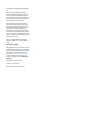 2
2
-
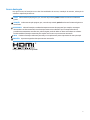 3
3
-
 4
4
-
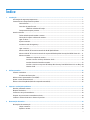 5
5
-
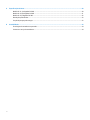 6
6
-
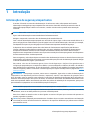 7
7
-
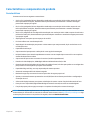 8
8
-
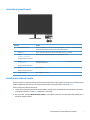 9
9
-
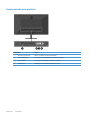 10
10
-
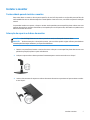 11
11
-
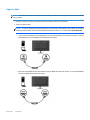 12
12
-
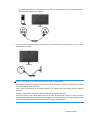 13
13
-
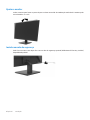 14
14
-
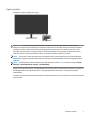 15
15
-
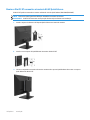 16
16
-
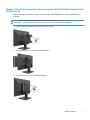 17
17
-
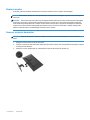 18
18
-
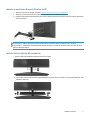 19
19
-
 20
20
-
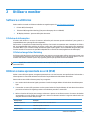 21
21
-
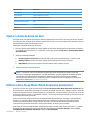 22
22
-
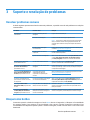 23
23
-
 24
24
-
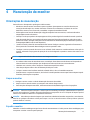 25
25
-
 26
26
-
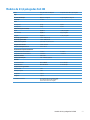 27
27
-
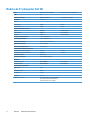 28
28
-
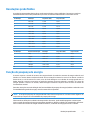 29
29
-
 30
30
HP P224 21.5-inch Monitor Manual do usuário
- Categoria
- TVs
- Tipo
- Manual do usuário
- Este manual também é adequado para
Artigos relacionados
-
HP Mini-in-One 24 Display Manual do usuário
-
HP Value 22-inch Displays Manual do usuário
-
HP Z38c 37.5-inch Curved Display Manual do usuário
-
HP P204 19.5-inch Monitor Manual do usuário
-
HP E27d G4 QHD Advanced Docking Monitor Manual do usuário
-
HP E24u G4 FHD USB-C Monitor Manual do usuário
-
HP OMEN X 35 Curved Display Guia de usuario
-
HP DreamColor Z32x Professional Display Manual do usuário
-
HP HC240 24-inch Healthcare Edition Display Manual do usuário
-
HP Z24nf G2 23.8-inch Display Manual do usuário